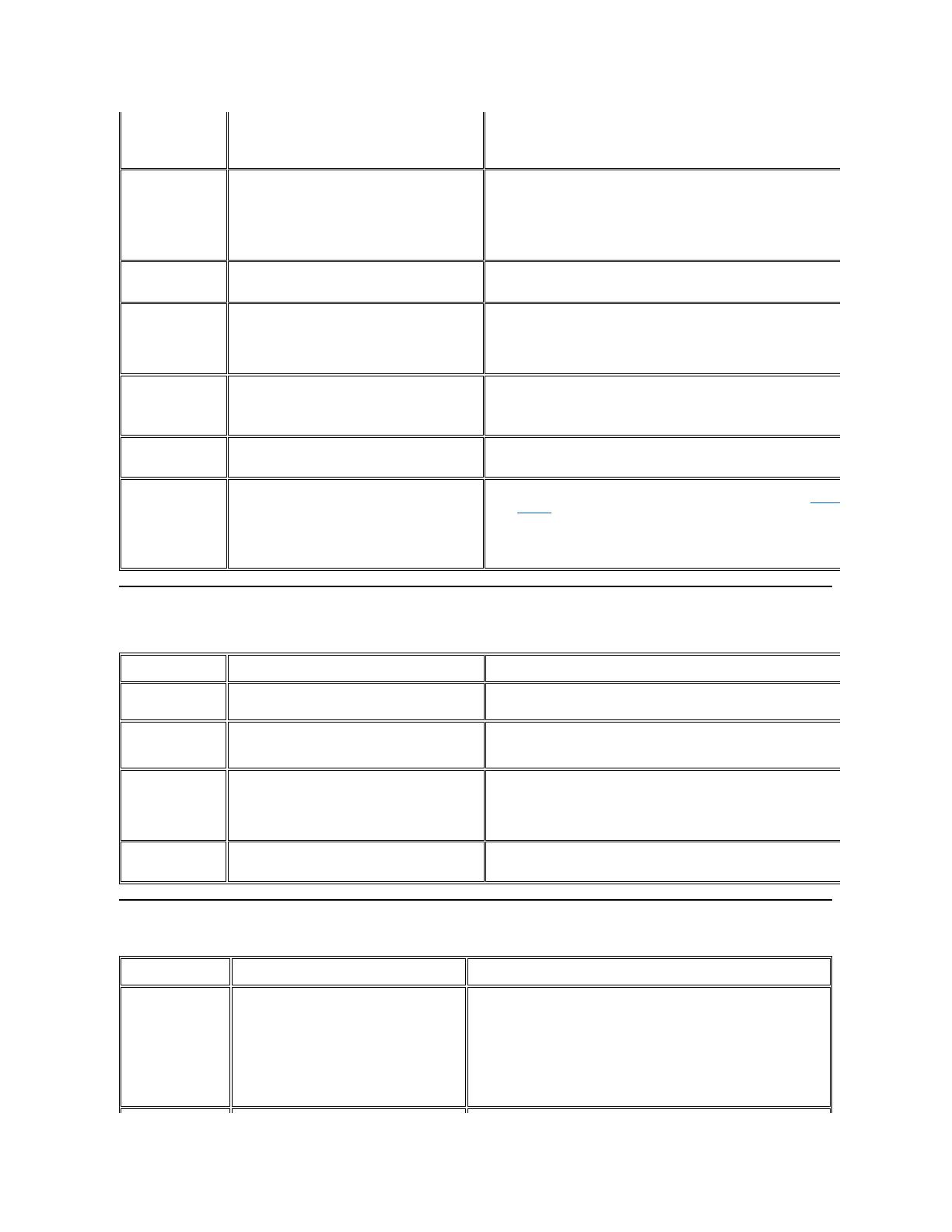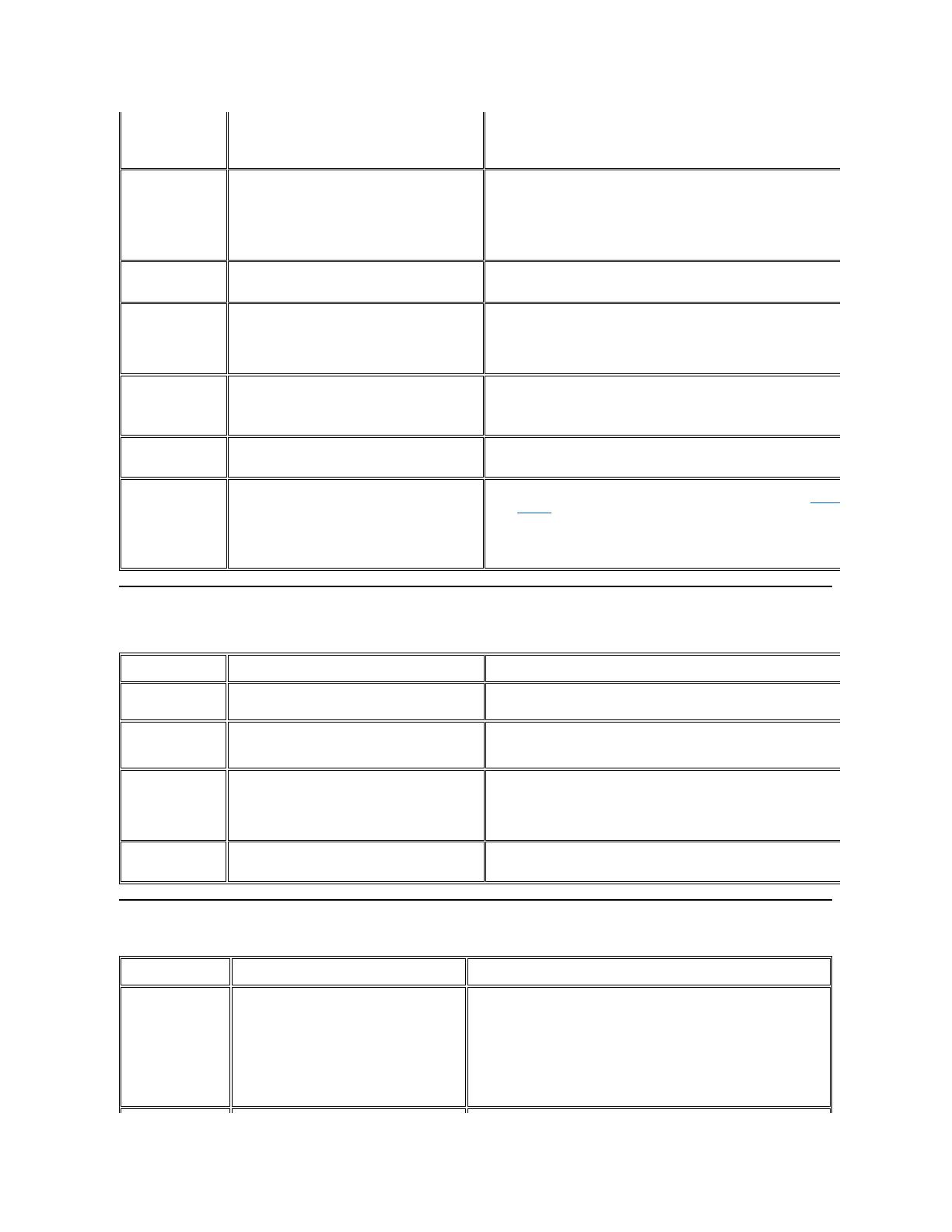
Problemasespecíficosdelproducto
SolucióndeproblemasdelaDell™Barradesonido(opcional)
l AjusteloscontrolesdefaseyRelojdepíxelmediantela OSD.
l
Realiceunaautopruebadefuncionesdelmonitorydeterminesiestaslíneasseencuentran
tambiénenelmododeautoprueba.
l
Compruebequenohayacontactosrotosnidobladosenelconectordelcabledevídeo.
Problemas de
sincronización
La pantalla aparece deformada o gastada
l Restablezcaelmonitorretomandolosajustesdefábrica.
l Realiceunajusteautomáticomediantela OSD.
l AjusteloscontrolesdefaseyRelojdepíxelmediantela OSD.
l
Realiceunaautopruebadefuncionesdelmonitorydeterminesiestaslíneasseencuentran
tambiénenelmododeautoprueba.
l
Compruebequenohayacontactosrotosnidobladosenelconectordelcabledevídeo.
l Reinicie el ordenador en el "modo seguro".
Problemas
relacionados con la
seguridad
Signos visibles de humo o chispas
l Norealiceningúnpasodelasolucióndeproblemas.
l Contacte con Dell de inmediato.
Lasaveríasdelmonitoraparecenydesaparecen
Asegúresedequelaconexióndelcabledevídeoentreelmonitoryelordenadorescorrectay
segura.
l Restablezcaelmonitorretomandolosajustesdefábrica.
l
Realice una autoprueba de funciones del monitor y determine si estos problemas ocurren en el
l Realice una autoprueba de las funciones del monitor.
l
Asegúresedequelaconexióndelcabledevídeoentreelmonitoryelordenadorescorrectay
Compruebequenohayacontactosrotosnidobladosenelconectordelcabledevídeo.
El color de la imagen no es bueno
l Cambie el color a "Usuario"
l Ajuste al valor R/G/B de "Usuario"
Retencióndeuna
Imagen(procedente
de una imagen
estáticaquehaya
sido visualizada en el
monitor durante un
largoperíodode
tiempo)
UnasombradifusadelaimagenestáticaVisualizada
aparece en la pantalla
UtilicelafunciónPowerManagement(AdministracióndeEnergía)paraapagarelmonitor
siemprequenoestéenuso.(Paramásinformación,consultelos
modosdeadministraciónde
energía).
l siloprefiere,utiliceunsalvapantallasquecambiadinámicamente.
La imagen en
pantalla es
demasiadopequeña
Laimagenestácentradaenlapantallaperonollena
todaeláreadevisualización
Restablezcaelrendimientodelmonitoren"Restablecervaloresdefábrica"
No se puede ajustar
el monitor con los
botones del panel
frontal
En la pantalla no aparece la OSD
Apagueelmonitorydesconecteelcabledealimentación;acontinuación,vuelvaaconectarloy
Nohayseñalde
entrada cuando se
pulsan los controles
de usuario
Sin imagen, la luz LED es verde. Al pulsar las teclas "+",
"-" o"Menú"apareceráelmensaje:"Nohayseñalde
entrada".
Compruebelafuentedeseñal.Asegúresedequeelordenadornoestáenelmododeahorro
deenergíamoviendoelratónopresionandocualquierteclaenelteclado.
Compruebesielcabledeseñalestáenchufadoybienasentado.Siesnecesario,vuelvaa
enchufarelcabledeseñal.
l Vuelvaainicializarelordenadororeproductordevídeo.
El monitor no llena
toda la pantalla.
La imagen no puede llenar la altura o la anchura de la
pantalla.
DebidoalformatonoestándardelosDVD,puedequeelmonitornomuestrelasimágenesa
LaBarradeSonidotienesuministroeléctrico;el
indicadordealimentaciónestáencendido
l Conecteelcabledeentradadelíneadeaudioenlatomadesalidade
audio del ordenador.
l DefinaalmáximotodosloscontrolesdevolumendeWindows.
l Reproduzcaalgúncontenidodeaudiodelordenador(porejemplo,unCD
de audio o MP3).
l Gire el mando giratorio de encendido y de volumen de la Barra de Sonido
aladerechaparaestablecerunvolumenmásalto.
l Limpieyconectedenuevoelconectordeentradadelíneadeaudio.
l Pruebe la Barra de Sonido con otra fuente de audio (por ejemplo, un
reproductordeCDportátil).